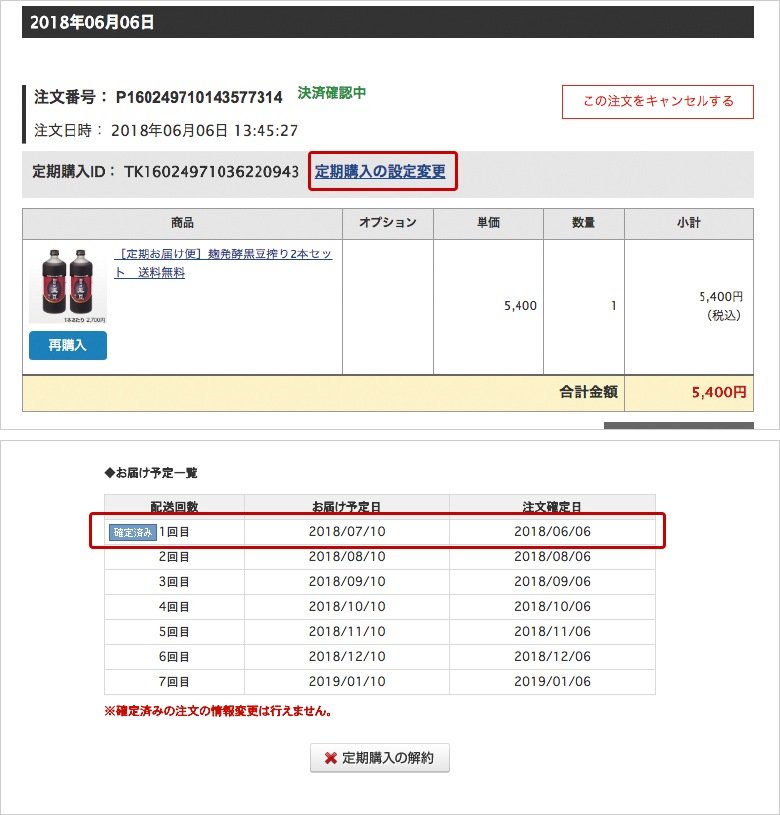|
|
麹発酵 黒豆搾り > お届け内容の変更方法 > 本数(商品)の変更方法
メインメニュー「会員登録・修正」をクリックします。
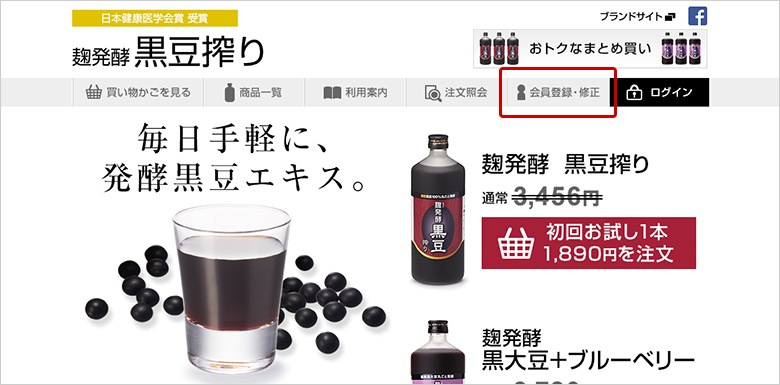
ID・パスワードを入力し、ログインボタンをクリックします。
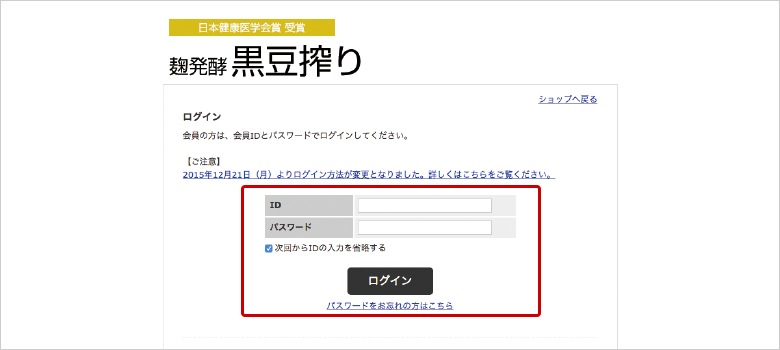
会員情報修正画面のウィンドウが開きます。
「注文履歴」タブをクリックします。
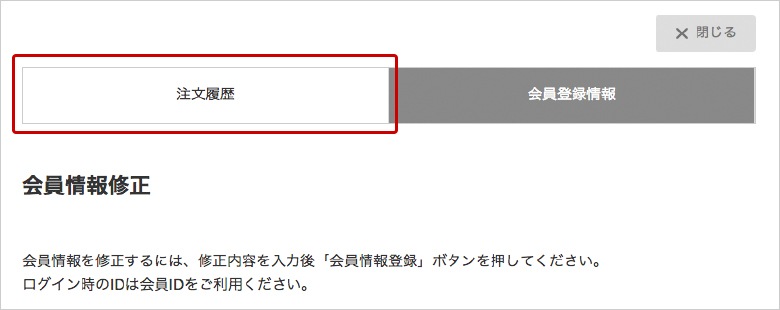
キャンセルする注文の「この注文をキャンセルする」ボタンをクリックします。
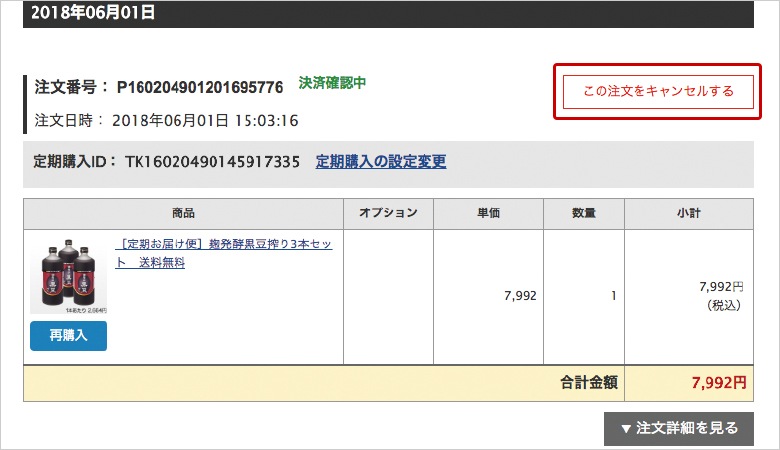
表示されるメッセージを確認しそれぞれ「OK」ボタンをクリックします。
注文の横に「注文キャンセル」の文字が表示されたことを確認してください。
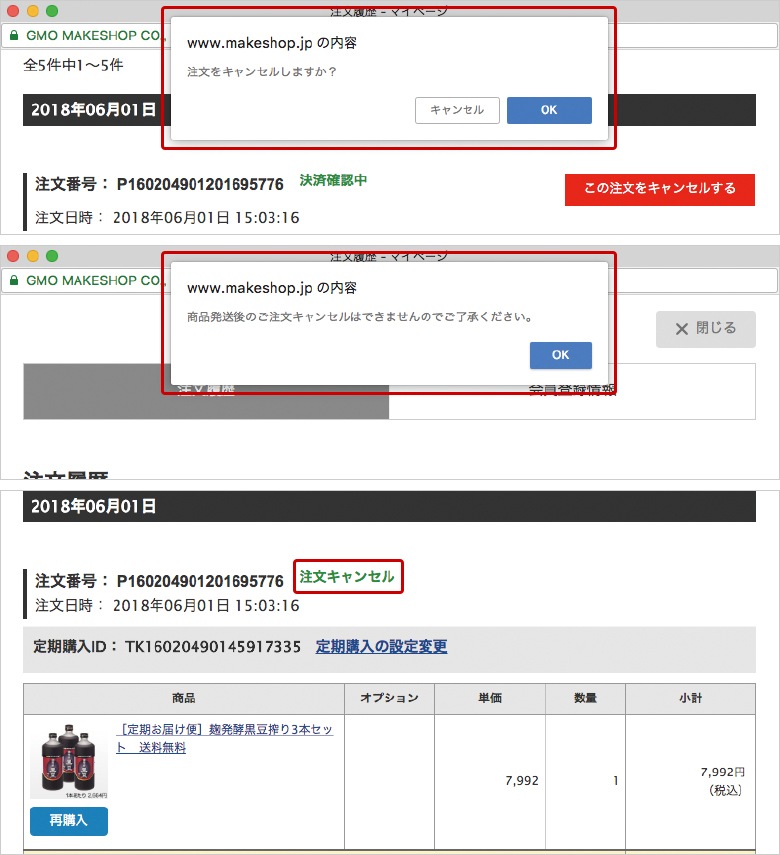
次に定期購入の解約をします。
 でキャンセルした注文の「定期購入の設定変更」をクリックすると設定変更画面のウィンドウが開きます。
でキャンセルした注文の「定期購入の設定変更」をクリックすると設定変更画面のウィンドウが開きます。
ページ下部の「定期購入の解約」ボタンをクリックします。
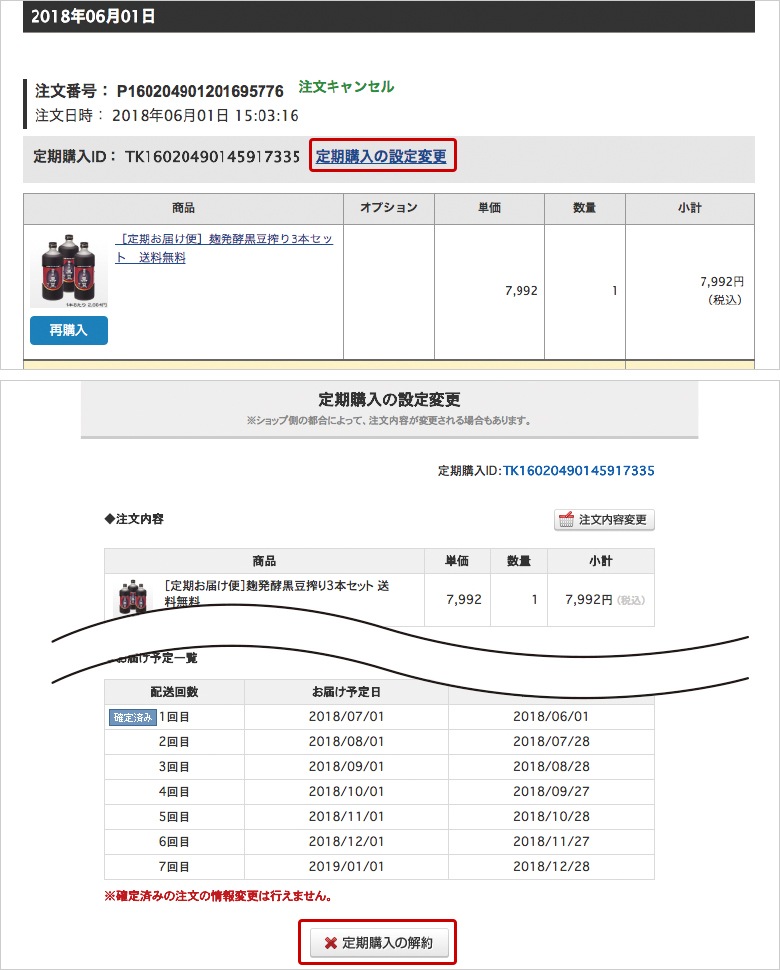
左上の「※この定期購入は解約済みです。」という表示と、「お届け予定一覧」が消去されたことを確認してください。
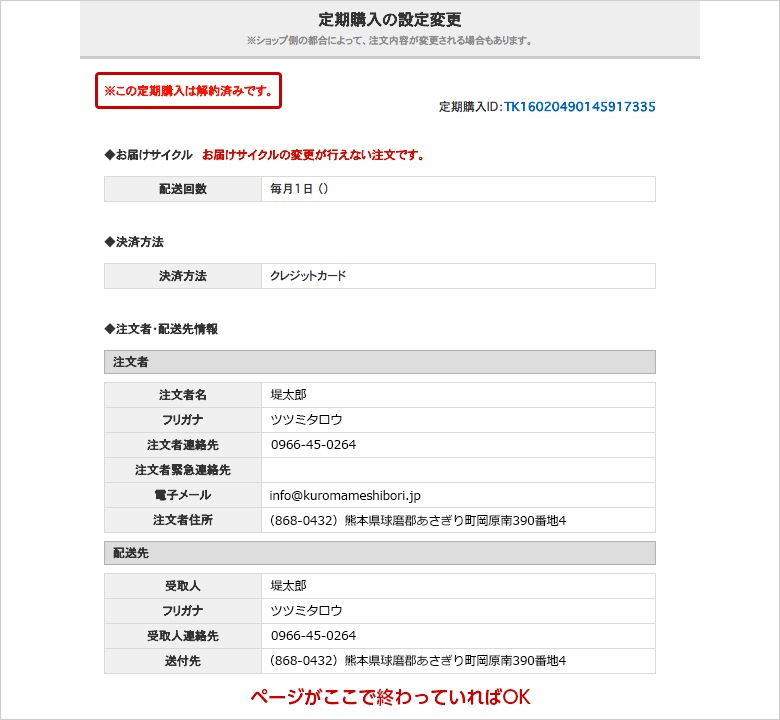
ショップ画面に戻り、新規コースを注文をします。
お届け日・サイクルを再度設定してください。
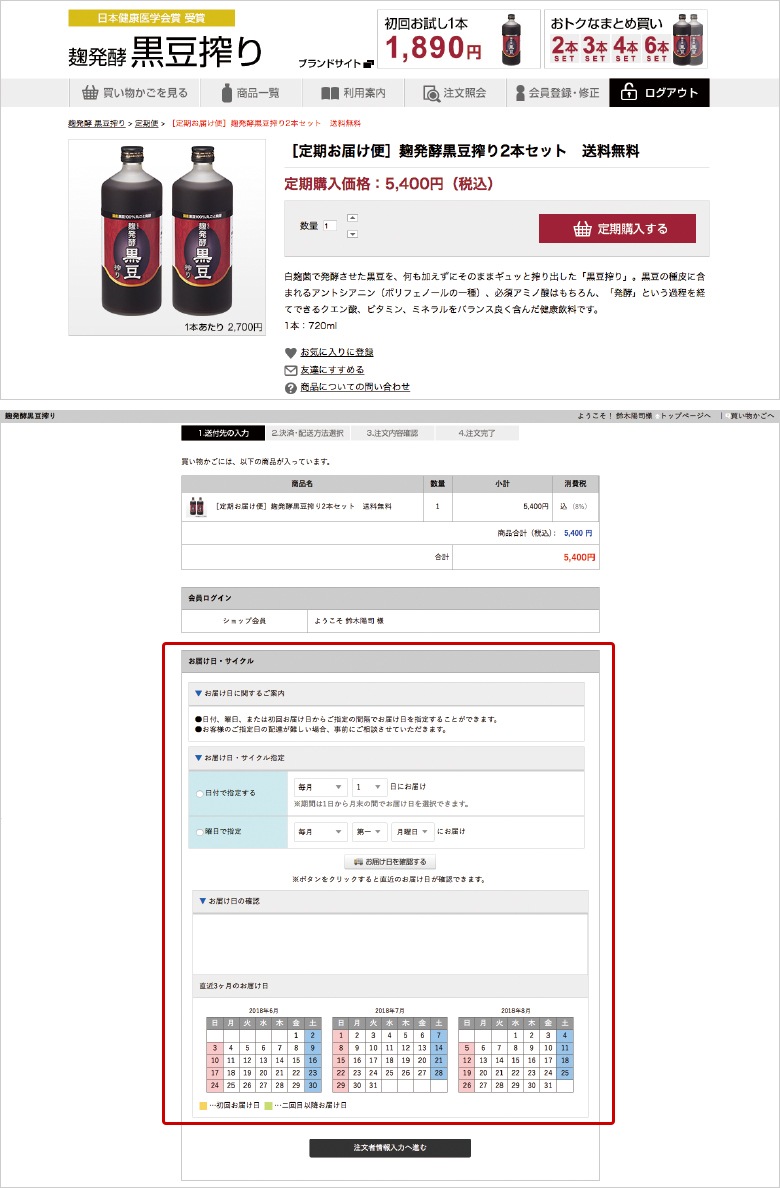
再度メインメニュー「会員登録・修正」→「注文履歴」→  で新規に申し込んだ注文の「定期購入の設定変更」をクリックし、お届け一覧で配送日を確認します。
で新規に申し込んだ注文の「定期購入の設定変更」をクリックし、お届け一覧で配送日を確認します。